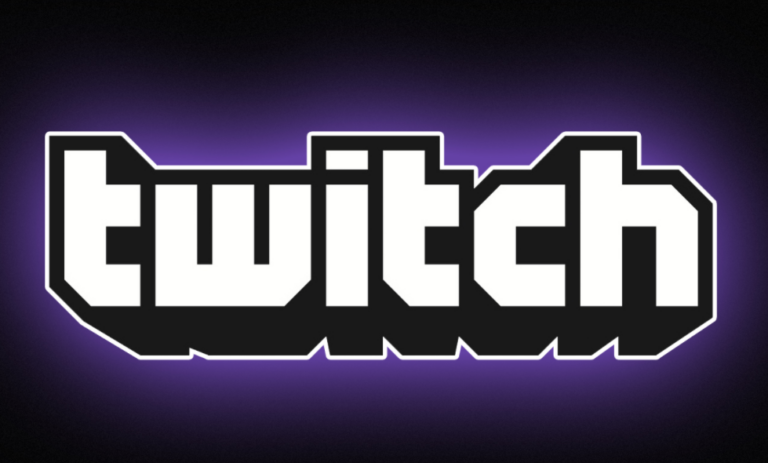Как искать в Safari на Mac
Поиск в Safari на Mac. Функция поиска в Safari умнее, чем думает большинство людей. Это не называется интеллектуальным полем поиска для чего-либо. Не посещая Google или другую поисковую систему, вы можете начать вводить такие вещи, как номера рейсов, местная погода, чтобы получать предложения.
Кроме того, вы также можете выполнить поиск существующей веб-страницы, повторить поиск или выполнить поиск на сайте, который вы посещали ранее. Чтобы помочь, мы собрали несколько советов по использованию поиска в Safari.
Искать в Safari на Mac
- Выполните быстрый поиск в Safari
- Настройте параметры поиска
- Искать на текущей веб-странице
- Поиск на предыдущем веб-сайте
- Повторить недавний поиск
- Переключение вкладок с поиском
- Сменить поисковую систему
Выполните быстрый поиск в Safari
Как мы упоминали ранее, вы можете выполнять поиск, который предлагает быстрые результаты, используя интеллектуальное поле поиска.
Вы также можете быстро просмотреть подробную информацию о фильмах, песнях, телешоу, исполнителях и многом другом. Чтобы проверить статус рейса, просто введите номер рейса.
Если вы хотите узнать о погодных условиях, начните вводить слово «погода».
Прежде чем перейти к определенной поисковой системе, попробуйте ввести ключевое слово или фразу в поле интеллектуального поиска, потому что вы можете найти именно то, что хотите, без этого дополнительного шага.
Настройте параметры поиска
Вы также заметите удобные предложения, когда введете термин в поле интеллектуального поиска. Но если вы хотите удалить определенные типы предложений, вы можете отключить их в настройках Safari.
Откройте Safari и нажмите Safari> Настройки в строке меню. Откройте панель поиска. Отсюда вы увидите четыре флажка в разделе «Поле интеллектуального поиска», которые вы можете снять, если хотите.
Включите предложения Safari:
Когда вы вводите в поле интеллектуального поиска, Safari предлагает предложения из App Store, Music, ближайших мест и Интернета.
Разрешить быстрый поиск по сайту:
Конечно, для сайтов ваши поиски записываются, чтобы вы могли ускорить дополнительные поиски позже. Нажмите «Управление веб-сайтами», чтобы добавить или удалить сайты из списка.
Предварительно загрузить Top Hit в фоновом режиме:
Смотрите самые популярные для вашего поиска на основе ваших закладок и истории просмотров.
Показать избранное:
Показывайте избранное Safari под полем интеллектуального поиска, когда вы нажимаете внутри него.
Вы также можете добавить предложения поисковой системы под полем «Поисковая система». Так, например, если вы используете Google, вы увидите предложения Google при использовании поля интеллектуального поиска.
Поиск на текущей веб-странице
Если вы ищете определенное слово или тему на просматриваемой странице, вы можете выполнить поиск по нему.
Используйте сочетание клавиш Command + F. Вы увидите панель поиска вверху страницы. Введите ключевое слово или фразу, и вы увидите, сколько раз они появляются на странице. Вы можете использовать стрелки для перехода к каждому найденному экземпляру или сдвинуть страницу, чтобы увидеть ключевое слово, выделенное в каждом месте.
Просто нажмите «Готово» в строке поиска, чтобы закрыть ее, когда закончите.
Поиск на предыдущем веб-сайте
Чтобы выполнить поиск на веб-сайте, который вы посетили до того, как использовать определенное ключевое слово или фразу, просто введите сайт, а затем ключевое слово.
Повторить недавний поиск
Вы также можете вернуться к недавнему поиску, который вы выполнили в Safari. Удалите любой текст в поле интеллектуального поиска, а затем коснитесь увеличительного стекла. Здесь вы увидите, что под полем отображается недавний поиск, который вы можете выбрать снова.
Кроме того, вы можете нажать История> Результат поиска SnapBack в строке меню, чтобы перейти к вашему последнему поиску.
Переключение вкладок с поиском
Если в Safari открыто несколько вкладок, вы можете легко переключиться на одну с помощью функции поиска. Введите ключевое слово в поле интеллектуального поиска, здесь вы увидите открытые вкладки, относящиеся к нему. Просто нажмите, чтобы переключиться.
Изменить поисковую систему
Если вы хотите изменить используемую по умолчанию поисковую систему, нажмите Safari> Настройки в строке меню. Коснитесь вкладки «Поиск» и сделайте выбор в раскрывающемся списке «Поисковая система».
Вы также можете использовать другую поисковую систему, коснувшись лупы в поле интеллектуального поиска. Вы увидите, что можете выбирать из Google, Yahoo, Bing, УткаУтка.
Заключение:
Вот как искать в Safari на Mac. Для дальнейших запросов и вопросов дайте нам знать в разделе комментариев ниже!
Читайте также: